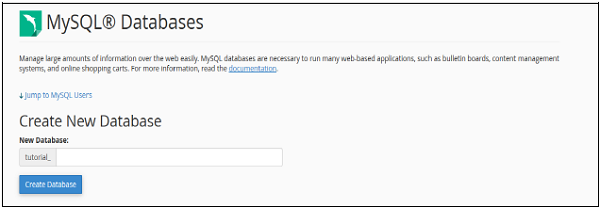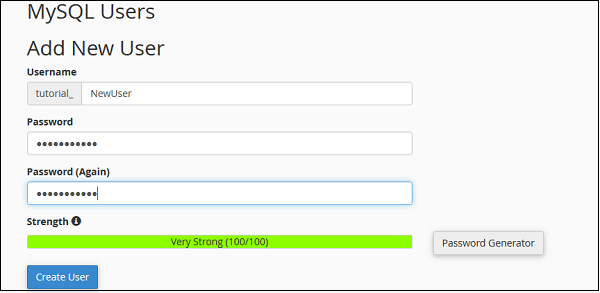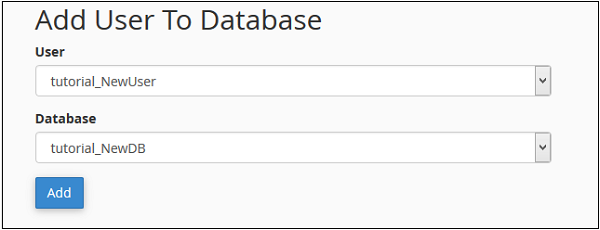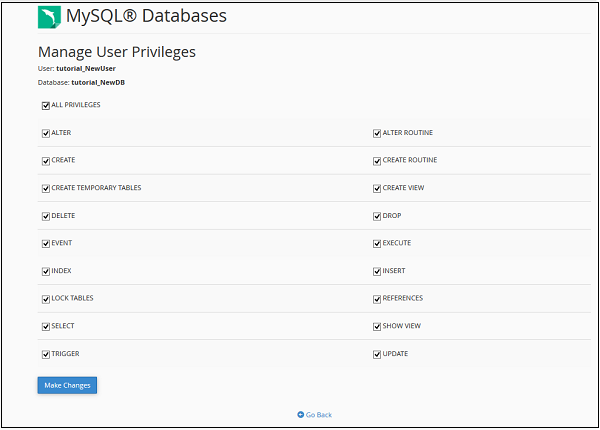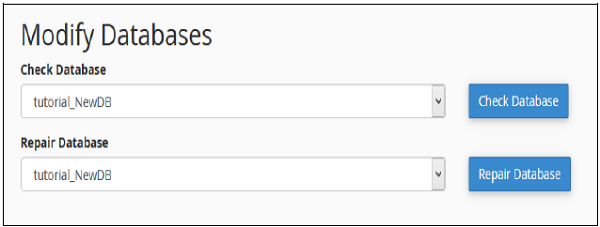MySQL является самой популярной системой управления базами данных SQL с открытым исходным кодом. Для эффективного управления огромным объемом данных мы храним данные в таблицах, в одной базе данных можно создать группу из нескольких таблиц. Этот интерфейс позволяет создавать и управлять существующими базами данных MySQL.
Если вы создаете приложение на основе PHP или любое приложение, которое использует базу данных, вам потребуется создать базу данных и пользователя базы данных для доступа к этой базе данных. Чтобы использовать WordPress, Drupal, Joomla или любую другую CMS, вам необходимо создать базу данных MySQL перед установкой этих CMS.
Чтобы создать новую базу данных MySQL, вам необходимо открыть интерфейс MySQL, щелкнув ссылку MySQL Databases, которую можно найти в разделе «Базы данных» cPanel Home.
Создать новую базу данных
Когда откроется интерфейс баз данных MySQL, первое, что вы увидите, это раздел «Создание новой базы данных», как показано ниже.
Чтобы создать базу данных, просто введите имя базы данных, которую вы хотите создать, а затем нажмите кнопку «Создать базу данных». Теперь вы получите сообщение об успешном завершении добавления базы данных.
Примечание — cPanel автоматически добавит префикс к вводимому вами имени базы данных. Так что нет никакой двусмысленности в базах данных, как в среде общего хостинга. Существует много пользователей, и не может быть одинакового имени для двух баз данных, поэтому имя вашей базы данных становится Prefix_dbName . При подключении базы данных к веб-приложению вам необходимо будет использовать полное имя базы данных.
Добавить пользователя базы данных
Чтобы использовать вновь созданную базу данных в вашем приложении, вам нужно будет создать пользователя и предоставить ему все права для изменения данных в базе данных.
Чтобы создать пользователя базы данных, прокрутите вниз до конца в интерфейсе баз данных MySQL. Там вы увидите пользователей MySQL, под ним будет Add New User, как показано ниже.
Шаг 1 — Введите имя пользователя в соответствии с вашим выбором и выберите надежный пароль. Нажмите «Создать пользователя», чтобы создать нового пользователя. Вы получите сообщение об успехе «Вы успешно создали пользователя MySQL.
Примечание. Полное имя пользователя вашей базы данных включает префикс и имя пользователя, которое вы указали.
Поскольку мы создали пользователя базы данных, теперь нам нужно добавить пользователя для доступа к базе данных.
Шаг 2 — Прокрутите вниз, чтобы найти «Добавить пользователя в базу данных».
Шаг 3 — Выберите пользователя и базу данных, которую вы хотите связать вместе. Нажмите кнопку Добавить, и вы увидите следующий экран.
Чтобы предоставить все привилегии пользователю, установите флажок ВСЕ ПРИВИЛЕГИИ, и все флажки будут автоматически выбраны. Нажмите « Внести изменения», чтобы сохранить изменения.
Модификация базы данных
Данные, хранящиеся в MySQL, со временем могут быть повреждены. Есть много причин, по которым это может произойти. При использовании базы данных в веб-приложении, если мы видим какую-либо ошибку, связанную с базой данных, нам необходимо восстановить базу данных, чтобы восстановить поврежденные данные. Но прежде чем мы восстановим нашу базу данных, нам нужно будет найти таблицу, в которой наши данные повреждены, проверив базу данных на наличие ошибок.
Есть две операции, которые мы можем выполнить для устранения ошибок, связанных с базой данных. Чтобы выполнить эти действия, нам нужно прокрутить до Изменить параметры базы данных в интерфейсе базы данных MySQL, скриншот для изменения базы данных показан ниже.
Проверьте базу данных
С помощью этой функции базы данных cPanel вы можете найти, какая таблица в базе данных повреждена.
Чтобы проверить базу данных, нам нужно выполнить следующие шаги.
Шаг 1 — Выберите базу данных, которую вы хотите проверить, из выпадающего меню Проверить базу данных, как показано выше.
Шаг 2 — Нажмите кнопку Проверить базу данных.
Шаг 3 — cPanel теперь запустит автоматический скрипт для поиска поврежденной таблицы в базе данных. Если найдена какая-либо поврежденная таблица, она будет отображать имя таблицы, в противном случае будет отображаться сообщение об успехе.
Восстановить базу данных
Этот инструмент базы данных помогает автоматически восстанавливать поврежденные данные или таблицу из базы данных.
Чтобы использовать этот инструмент, нам нужно выполнить следующие шаги —
Шаг 1 — Выберите базу данных с поврежденными данными из выпадающего меню.
Шаг 2 — Нажмите кнопку Восстановить базу данных.
Шаг 3 — cPanel теперь запустит автоматический скрипт для восстановления поврежденных данных или таблицы из базы данных. Если это удастся, он выдаст вам сообщение об успехе. Если не удастся восстановить базу данных, она покажет вам ошибку с именем таблицы, в которой произошла ошибка.